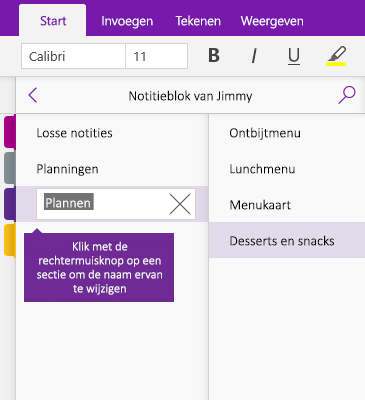Notities maken in OneNote
Notities typen
-
Klik ergens op een pagina en begin te typen.
Terwijl u typt, wordt er een notitiecontainer rond de tekst weergegeven waarmee u het formaat van de notitie kunt wijzigen of de notitie op de pagina kunt verplaatsen.
-
Blijf in dezelfde notitiecontainer typen of klik ergens anders op de pagina om een nieuwe notitie te maken.
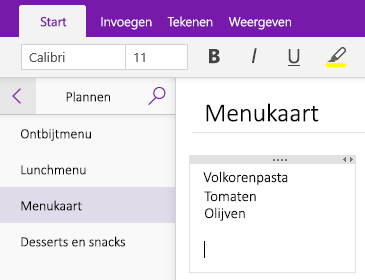
Een pagina toevoegen
U kunt in OneNote nieuwe pagina’s aan uw notitieblok toevoegen wanneer u maar wilt. Elke pagina kan een titel krijgen, waardoor u eenvoudiger naar informatie in uw notitieblok kunt zoeken.
-
Klik onderaan in de paginalijst op de knop + Pagina.
Opmerking: Klik op de knop Notitieblokken weergeven

-
Typ een titel of beschrijving voor de nieuwe pagina als de knipperende cursor in de paginakop wordt weergegeven en druk op Enter om notities te maken.
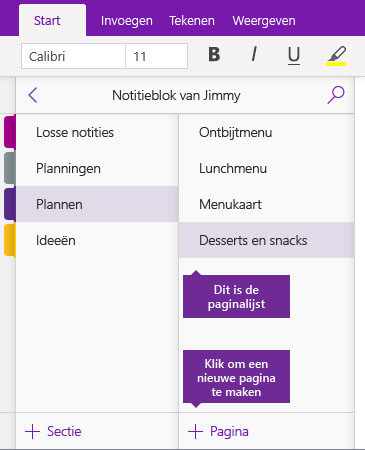
Een paginanaam wijzigen
Wanneer u notities door de tijd heen bewerkt en wijzigt, kloppen de titels van sommige pagina’s mogelijk niet meer in vergelijking met toen u ze eerst maakte. U kunt pagina’s eenvoudig hernoemen, zodat deze hun inhoud beter samenvatten.
-
Klik in de paginalijst met de rechtermuisknop op de paginatitel die u wilt wijzigen en klik daarna op Naam van pagina wijzigen.
Opmerking: Klik op de knop Notitieblokken weergeven

-
Typ de nieuwe paginatitel en druk op Enter.
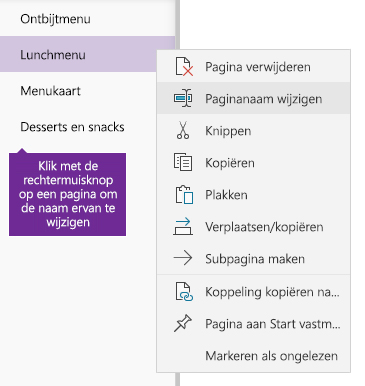
Een sectie toevoegen
U kunt in OneNote nieuwe secties aan uw notitieblok toevoegen wanneer u maar wilt. Secties kunnen een naam krijgen, zodat ze beter weergeven welke pagina’s ze bevatten en welk verband ze met een bepaald onderwerp hebben.
-
Klik op de knop + Sectie onderaan in de sectielijst.
Opmerking: Klik op de knop Notitieblokken weergeven

-
Typ een naam of beschrijving voor de nieuwe sectie als de naam van de tijdelijke aanduiding Nieuwe sectie is gemarkeerd en druk daarna op Enter.
Elke nieuwe sectie die u maakt zal automatisch een lege, naamloze pagina bevatten waarop u notities kunt maken.
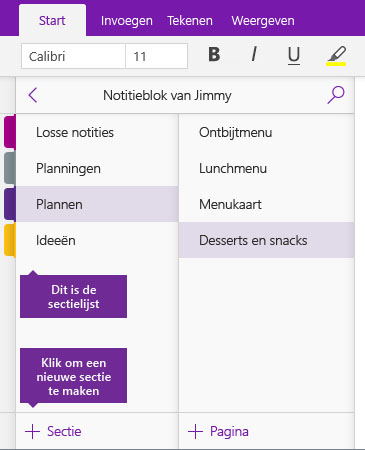
Een sectie een andere naam geven
Wanneer u door de tijd heen pagina’s in uw notitieblok toevoegt en verwijdert, kan het voorkomen dat de namen van sommige secties niet langer meer kloppen. U kunt secties eenvoudig hernoemen, zodat deze de bijbehorende pagina’s beter samenvatten.
-
Klik in de sectielijst met de rechtermuisknop op de sectienaam die u wilt wijzigen en klik daarna op Naam van sectie wijzigen.
Opmerking: Klik op de knop Notitieblokken weergeven

-
Typ de nieuwe sectienaam en druk op Enter.